
Comment désinstaller des programmes sur un Mac ? Parfois, vous devez supprimer certaines anciennes applications de votre ordinateur pour qu'il fonctionne correctement et rapidement. Ou peut-être voulez-vous simplement supprimer une application qui vous dérange. Quoi qu'il en soit, il existe plusieurs façons de désinstaller des programmes sur un Mac. Si vous souhaitez savoir comment supprimer des programmes sur un Mac, ce guide est fait pour vous.
Comment désinstaller des programmes Mac à l'aide de la corbeille
L'un des moyens les plus simples de désinstaller les programmes Mac consiste à utiliser la fonction de corbeille. Suivez les étapes ci-dessous pour savoir comment :
- Apri Finder. Il s'agit de l'icône moitié grise et moitié bleue dans le dock.
- Cliquez sur Applications dans le volet de gauche. Vous pouvez également ouvrir le dossier Applications en appuyant simultanément sur les touches "Commande + Maj + A" de votre clavier.
- Recherchez l'application que vous souhaitez désinstaller.
- Faites glisser l'icône de l'application dans la corbeille du dock.
- Vider la poubelle. Vous pouvez le faire en cliquant avec le bouton droit de la souris (ou en maintenant la touche Ctrl enfoncée) sur la corbeille et en sélectionnant Vider la corbeille.
Remarque : seule l'application elle-même sera supprimée en la faisant glisser vers la corbeille. Alors que les fichiers orphelins qui resteraient sont généralement minuscules, certains d'entre eux peuvent contenir des logiciels malveillants.
Désinstallez les applications Mac à l'aide d'un programme de désinstallation d'applications
Certains programmes sont livrés avec leurs propres programmes de désinstallation. Nous vous recommandons d'utiliser l'outil de désinstallation fourni avec l'application pour rendre le processus de désinstallation plus sûr. Voici les étapes comme:
- Ouvrez une fenêtre du Finder. Vous pouvez également ouvrir une nouvelle fenêtre du Finder en cliquant sur le bureau et en appuyant sur les touches Commande + N.
- Cliquez sur Applications dans le volet de gauche.
- Ouvrez le dossier de l'application que vous souhaitez désinstaller. Si l'application ne se trouve pas dans un dossier, elle n'a probablement pas de programme de désinstallation.
- Double-cliquez sur l'outil de désinstallation de l'application.
- Suivez les instructions pour supprimer l'application.
Comment désinstaller un programme sur Mac à l'aide du Launchpad
Si vous souhaitez désinstaller des programmes téléchargés depuis l'App Store, vous pouvez utiliser le Launchpad. Voici les étapes comme:
- Ouvrez le Launchpad. C'est l'icône du vaisseau spatial sur votre dock. Si vous ne le voyez pas dans le dock, vérifiez votre dossier Applications.
- Recherchez l'application que vous souhaitez désinstaller.
- Cliquez et maintenez l'icône de l'application. Après quelques secondes, l'icône commencera à trembler et un X apparaîtra dans le coin supérieur gauche.
- Cliquez sur le X.
- Confirmez en appuyant sur Supprimer.
Comment désinstaller des programmes sur MAC à l'aide d'applications tierces
Il est très courant que lorsque vous installez un programme, vous souhaitiez le désinstaller car au final ça ne dépasse pas les attentes.
Cela nous arrive à tous. Cependant, lorsque vous souhaitez désinstaller quelque chose qui a été installé, sous MAC, ce n'est pas aussi simple que sous Windows, et il faut souvent un peu plus de temps pour effacer le programme.
Par conséquent, nous vous laisserons une série d'applications afin que vous puissiez supprimer n'importe quel programme de votre MAC en un instant.
1. AppZapper
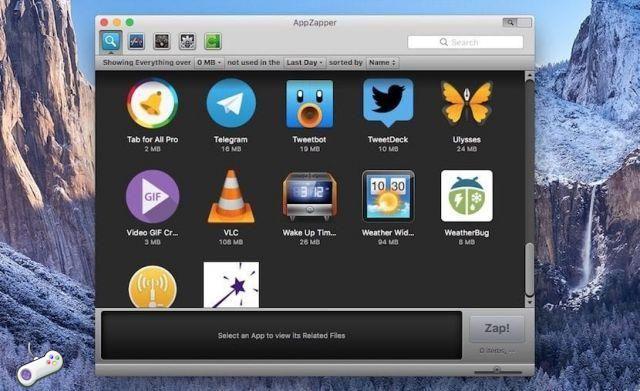
Il s'agit d'une application légèrement différente de la suivante car il a une interface beaucoup plus ancienne. Il est également devenu quelque peu obsolète car il ne reçoit apparemment plus de mises à jour.
Cependant, tout cela est directement en contradiction avec la fonctionnalité et facilité d'utilisation de l'application. Et est-ce qu'il suffit d'ouvrir l'application, vous trouverez ce qui suit.
Une fois à l'intérieur, nous traînons juste l'application pour la supprimer. On peut aussi toucher le 'le bouton de l'interrupteur qui apparaît sur le côté droit et nous pouvons voir toutes les applications installées. Enfin, lorsque nous cliquons sur l'application que nous voulons supprimer complètement de notre équipe, nous cliquons sur « Zap ! » et prêt.
2. AppCleaner
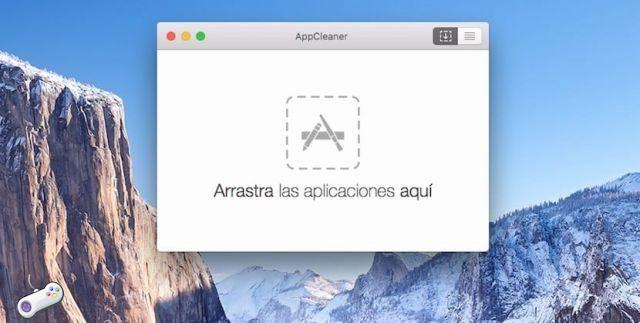
L'une des applications que nous voulons vous montrer aujourd'hui est une application bien connue dans la suppression d'applications.
Cette application est connue sous le nom de 'AppCleaner' et nous offre une interface et un système très similaire au précédent. Cependant, le particularité d'AppCleaner est que, lorsqu'il est téléchargé depuis son site Web, il n'est pas installé dans notre dossier Applications, mais nous devrons l'enregistrer manuellement.
Une fois que nous avons la demande, nous glissons et déposons. Impossible plus facile !
Maintenant, nous voulons vous entendre. Avez-vous eu du mal à désinstaller des problèmes de votre MAC ? Quel programme vous a résisté ?
3. Disque marguerite
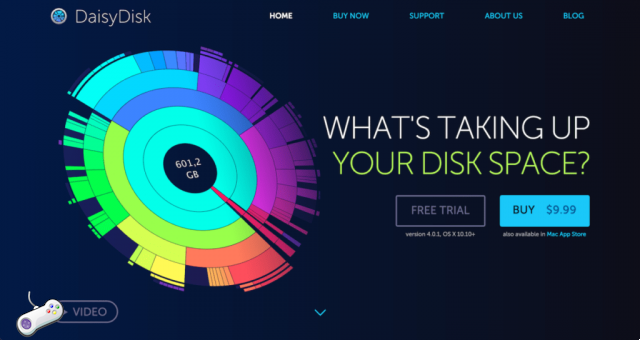
DaisyDisk est un outil qui Remarques visuellement et vous montre où se trouvent tous les fichiers , à la fois sur votre ordinateur et sur des disques de stockage externes.
Et est-ce que depuis le lancement de MacOS Catalina, lors de l'analyse du disque de stockage, une section appelée "Espace caché" qui n'a pas pu être enlevé.
Cela s'est produit parce que le système d'exploitation est en cours d'exécution sauvegardes temporaires du système qui prennent beaucoup de place.
Et bien qu'il ne soit pas possible de supprimer définitivement ces copies, il est probable que à un moment donné non plus un espace supplémentaire est nécessaire de toute urgence.
Eh bien, arrête de t'inquiéter pourquoi avec DaisyDisk vous pourrez le faire sans aucun problème. Faites simplement glisser vers la section de la collection, puis supprimez-la en un seul clic.


























